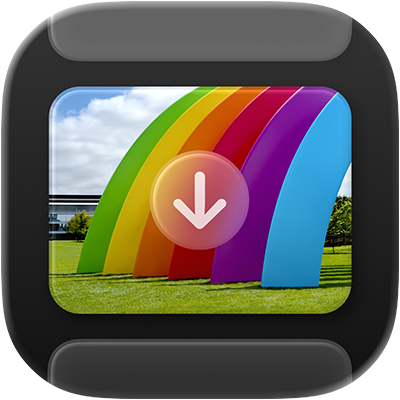
Bildinsamling Användarhandbok
för macOS
Använd Bildinsamling på datorn till att importera objekt – som bilder eller videor – från en kamera, iPhone, iPad, skanner eller annan enhet till datorn.
Importera objekt med Bildinsamling
Öppna appen Bildinsamling
 på datorn.
på datorn.Anslut en enhet – till exempel en kamera, iPhone eller iPad – till datorn med en kabel och slå på enheten.
Du blir kanske ombedd att låsa upp enheten med en lösenkod eller välja att lita på enheten.
Markera enheten under Enheter eller Delat i sidofältet i appen Bildinsamling om du vill visa objekt som ska importeras.
Obs! I macOS 15.4 eller senare importeras inte bilder och videor i albumet Gömda på iPhone eller iPad till datorn om albumet är låst. Om du vill låsa upp albumet Gömda på iPhone eller iPad öppnar du Inställningar
 > Appar > Bilder och stänger sedan av Använd Face ID, Använd Touch ID eller Använd lösenkod.
> Appar > Bilder och stänger sedan av Använd Face ID, Använd Touch ID eller Använd lösenkod.Använd verktygen i Bildinsamlings verktygsfält till att ändra hur objekt visas:
Visa objekt som en lista: Klicka på
 .
.Visa objekt som ett rutnät av större miniatyrer: Klicka på
 .
. Rotera objekt: Markera ett objekt och klicka sedan på
 så många gånger som behövs. Om du vill rotera objektet åt höger håller du ned alternativtangenten och klickar sedan på knappen så många gånger som behövs.
så många gånger som behövs. Om du vill rotera objektet åt höger håller du ned alternativtangenten och klickar sedan på knappen så många gånger som behövs.Öka eller minska miniatyrernas storlek: Dra reglaget.
Om du bara vill importera vissa objekt markerar du de som du vill ha.
Klicka på popupmenyn Importera till längst ned i fönstret och välj sedan ett alternativ:
Spara objekt på datorn: Välj en föreslagen mapp eller en app. Om du vill spara objekt på en annan plats väljer du Annan och sedan en plats.
Skapa en PDF med objekten: Välj Skapa PDF.
Skapa en webbsida med objekten: Välj Bygga webbsida.
När du skapar en webbsida med objekt kan du enkelt dela den med andra. Webbsidans filer placeras i en ny mapp med ett unikt namn i mappen Bilder och den nya webbsidan öppnas i webbläsaren.
Klicka på Hämta (om du har markerat bilder) eller Hämta alla.
Obs! En Live Photo-bild hämtas som två separata filer: en stillbildsfil och en videofil.
När du har importerat objekten kan du välja att radera dem från enheten. Du kan även välja att objekt ska raderas automatiskt efter import.
Skanna objekt med Bildinsamling
När du har anslutit en skanner till datorn kan du använda Bildinsamling till att skanna objekt. Om skannern har en automatisk dokumentmatare kan du använda den till att skanna ett dokument med flera sidor och göra om till en enda fil. Om du har en flatbäddsskanner kan du skanna flera objekt och spara varje objekt som en egen fil.
Öppna appen Bildinsamling
 på datorn.
på datorn.Anslut skannern till datorn och slå på den.
Markera skannern under Enheter eller Delat i sidofältet i appen Bildinsamling.
Om skannern inte visas i listan läser du Ställa in en skanner som ska användas.
Skanna dina objekt.
Läs Skanna bilder eller dokument med skannern om du har en skanner med en automatisk dokumentmatare eller en flatbäddsskanner.
Öppna Bildinsamling automatiskt när du ansluter en enhet
Du kan ställa in ett alternativ så att Bildinsamling automatiskt öppnas när du ansluter en enhet till datorn.
Öppna appen Bildinsamling
 på datorn.
på datorn.Anslut en enhet – till exempel en kamera, iPhone eller iPad – till datorn med en kabel och slå på enheten.
Du blir kanske ombedd att låsa upp enheten med en lösenkod eller välja att lita på enheten.
Markera enheten under Enheter eller Delat i sidofältet i appen Bildinsamling.
Klicka på
 i Bildinsamlings verktygsfält.
i Bildinsamlings verktygsfält.Klicka på popupmenyn Anslutning av denna enhet öppnar och välj sedan Bildinsamling.
Radera automatiskt objekt från en enhet efter import
Som förval finns objekt du hämtar kvar på enheten. Du kan välja att objekt automatiskt ska tas bort från enheten efter att de har importerats till datorn.
När du importerar objekt med Bildinsamling klickar du på
 i Bildinsamlings verktygsfält.
i Bildinsamlings verktygsfält.Gör något av följande:
Avmarkera Behåll original.
Markera Radera efter import.
Vilket alternativ som finns tillgängligt beror på vilken typ av enhet du har anslutit.
Felsök med Bildinsamling
Om du importerar ett stort antal objekt och inte trycker på en knapp inom en viss tid kan enheten stängas av. Då kan hämtningen avbrytas. Du kan se till att alla objekt överförs innan enheten stängs av genom att avaktivera den automatiska strömsparfunktionen eller hämta några objekt i mindre grupper. Du kan också se om det går att mata in kamerans SD-kort i datorn.
Prova något av följande om en skanner, en kamera eller en annan enhet inte fungerar med Bildinsamling:
Kontrollera att enheten är ordentligt ansluten till datorn och påslagen. Om du importerar objekt från en iPhone, iPad eller iPod touch kan du kanske bli ombedd att låsa upp enheten med en lösenkod eller välja att lita på enheten.
Om kameran har ett SD-kort och datorn har en SD-kortplats, kan du importera objekt utan att ansluta kameran till datorn genom att mata in SD-kortet i datorns SD-kortplats.
Besök tillverkarens webbplats för att se om det finns tillgänglig programvara om din skanner eller multifunktionsskrivare inte visas i listan Enheter eller Delat i Bildinsamling.
Läs dokumentationen som följde med enheten och kontrollera om den fungerar med Mac-datorer.